Wix Bookings: acerca del calendario de reservas
5 min
En este artículo
- Personalizar la vista del calendario
- Personalizar la visualización del calendario
- Crear filtros y usar colores
- Herramientas de gestión del calendario de reservas
- Administrar la agenda completa
- Actualizar la asistencia y los pagos de los clientes
- Administrar la información sobre los clientes
El calendario de reservas es el lugar para programar tus citas, clases y cursos. Puedes hacer un seguimiento de tus reservas, realizar cambios en la programación, administrar clientes y mucho más.
¿Todo listo para ponerlo en marcha?
Ve a Calendario de reservas en el panel de control de tu sitio.
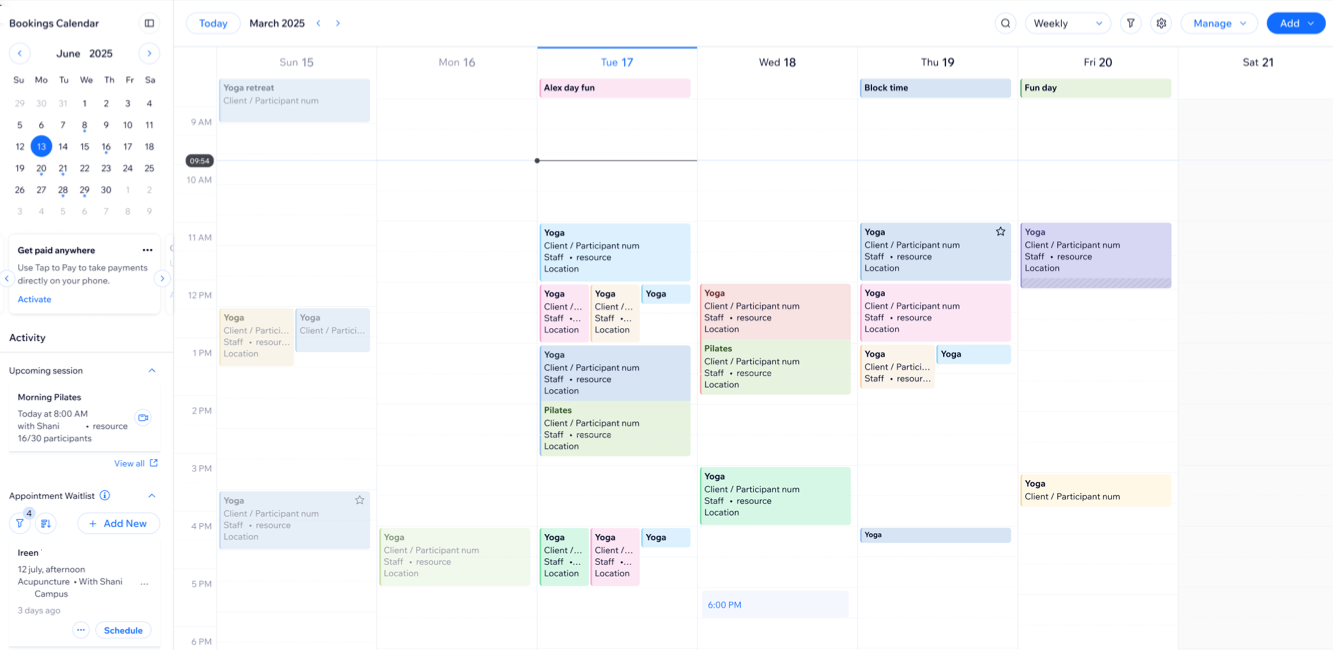
Personalizar la vista del calendario
Puedes cambiar la forma en la que se muestra el calendario de reservas para que se adapte a tus necesidades. Consulta la programación de una semana completa o de una fecha específica, incluidas todas las franjas horarias libres. También puedes mostrar la lista completa de sesiones de un solo día o las próximas reservas para cada miembro del personal.
Elige entre las siguientes vistas:
- Semanalmente: se muestra todo el calendario para la semana seleccionada, incluidas todas las sesiones y las franjas horarias libres.
- Diariamente: se muestra la programación para la fecha seleccionada, incluidas todas las franjas horarias libres.
- Personal: se muestran las próximas sesiones para la fecha seleccionada, con las sesiones ordenadas en columnas según el miembro del personal a cargo.
- Agenda: se muestra una lista de sesiones en la fecha seleccionada, incluida la hora, el tipo, el número de participantes, el miembro del personal a cargo y la ubicación.
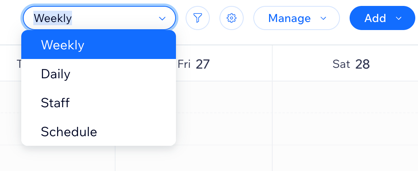
Personalizar la visualización del calendario
Haz clic en el icono Ajustes  en la parte superior del calendario y usa las opciones disponibles para ajustar cómo se muestra el calendario de reservas. Elige cuánto espacio quieres entre las sesiones en el calendario, muestra las citas por cliente o por nombre del servicio, y codifica por colores los eventos por servicio o por miembro del personal.
en la parte superior del calendario y usa las opciones disponibles para ajustar cómo se muestra el calendario de reservas. Elige cuánto espacio quieres entre las sesiones en el calendario, muestra las citas por cliente o por nombre del servicio, y codifica por colores los eventos por servicio o por miembro del personal.
 en la parte superior del calendario y usa las opciones disponibles para ajustar cómo se muestra el calendario de reservas. Elige cuánto espacio quieres entre las sesiones en el calendario, muestra las citas por cliente o por nombre del servicio, y codifica por colores los eventos por servicio o por miembro del personal.
en la parte superior del calendario y usa las opciones disponibles para ajustar cómo se muestra el calendario de reservas. Elige cuánto espacio quieres entre las sesiones en el calendario, muestra las citas por cliente o por nombre del servicio, y codifica por colores los eventos por servicio o por miembro del personal. 
También puedes decidir si deseas mostrar los fines de semana en la vista del calendario y ajustar la zona horaria del calendario para que coincida con la configuración de tu sitio. Estas opciones ayudan a agilizar la administración de las sesiones diarias y facilitan la organización de la agenda.
Crear filtros y usar colores
Filtra y usa colores en el calendario para encontrar más rápido lo que necesitas. Puedes filtrar el calendario por servicio, miembro del personal, ubicación, disponibilidad de sesiones y más. Esto te permite consultar rápidamente la disponibilidad, manejar los cambios en la agenda y centrarte en las sesiones que requieren tu atención.
En los ajustes de visualización, puedes codificar por colores las sesiones por miembro del personal o por tipo de servicio. Para establecer un color, haz clic en el icono Filtros  y luego pasa el cursor sobre el nombre y haz clic en el icono Más acciones
y luego pasa el cursor sobre el nombre y haz clic en el icono Más acciones  junto al nombre del personal o del servicio para seleccionar un color. Los colores te ayudan a escanear el calendario de un vistazo e identificar a quién o a qué se refiere cada sesión.
junto al nombre del personal o del servicio para seleccionar un color. Los colores te ayudan a escanear el calendario de un vistazo e identificar a quién o a qué se refiere cada sesión.
 y luego pasa el cursor sobre el nombre y haz clic en el icono Más acciones
y luego pasa el cursor sobre el nombre y haz clic en el icono Más acciones  junto al nombre del personal o del servicio para seleccionar un color. Los colores te ayudan a escanear el calendario de un vistazo e identificar a quién o a qué se refiere cada sesión.
junto al nombre del personal o del servicio para seleccionar un color. Los colores te ayudan a escanear el calendario de un vistazo e identificar a quién o a qué se refiere cada sesión. 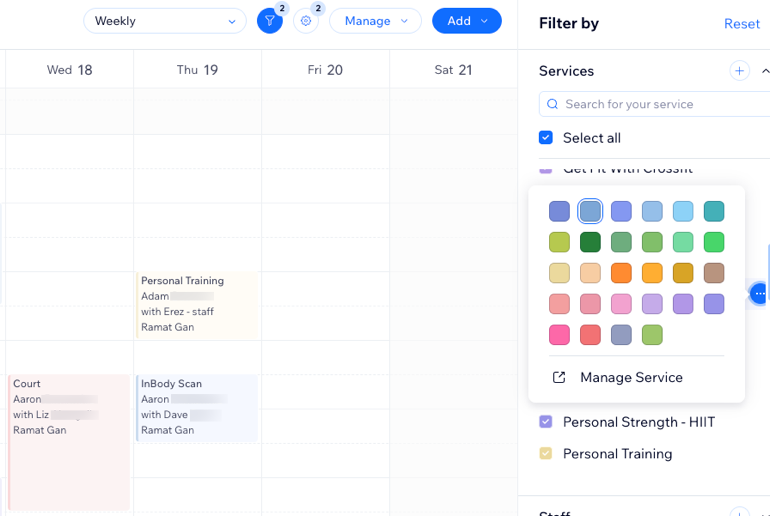
Consejo:
Puedes cambiar la paleta de colores desde los ajustes de visualización. Elige entre una paleta moderna o clásica.
Para cambiar la paleta de colores
- Haz clic en el icono Ajustes
 en la parte superior del calendario.
en la parte superior del calendario. - Desplázate hacia abajo hasta Paleta de colores y elige Moderno o Clásico.
Herramientas de gestión del calendario de reservas
Haz clic en Administrar en la parte superior del calendario de reservas para acceder a las herramientas clave para administrar tu negocio. Desde aquí, puedes actualizar tus servicios, administrar las agendas de tu equipo, sincronizar tu calendario personal y ajustar la configuración de reservas, todo en un solo lugar. Estas opciones te ayudan a mantener las reservas y al personal organizados.
Aprende más sobre lo siguiente:
Administrar la agenda completa
Usa el calendario para agregar nuevas citas, sesiones de clase y sesiones de cursos. También puedes bloquear un horario que no deseas que los clientes puedan reservar online o crear un nuevo servicio. Crea sesiones con franjas horarias personalizadas y ajústalas fácilmente con la función de arrastrar y soltar.

Aprende más sobre lo siguiente:
Actualizar la asistencia y los pagos de los clientes
Gestiona la asistencia y el pago de todos los clientes que han realizado reservas. Selecciona la cita, la clase o el curso correspondiente en tu calendario para ver la lista de participantes.
Más información sobre cómo marcar la asistencia para las sesiones.
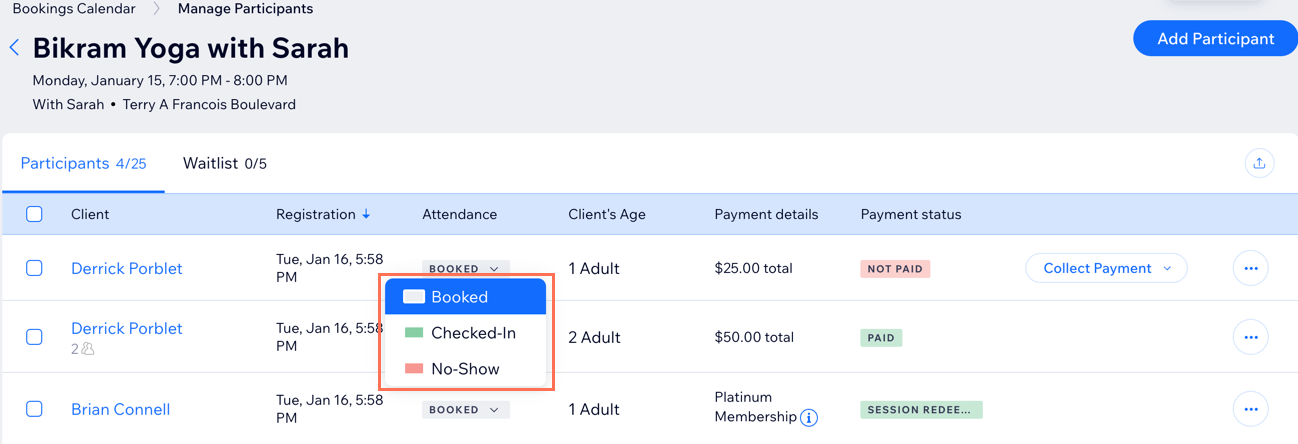
Consejo:
Marcar la asistencia de los participantes es útil para hacer un seguimiento de los pagos y ver cuáles de tus servicios son más populares. Puedes consultar las estadísticas de tu sitio en la pestaña Informes.
Administrar la información sobre los clientes
Desde las sesiones o citas en tu calendario, puedes acceder a todas las tarjetas de contacto de tus clientes para editar sus detalles, reservar sesiones para ellos, enviar mensajes y más.
A través de la tarjeta de contacto de un cliente, puedes chatear directamente y reservar sesiones u ofrecer cupones. También puedes agregar notas para ti sobre tu cliente y su progreso, configurar tareas, agregar un archivo adjunto (como un formulario de permiso médico) y mucho más.
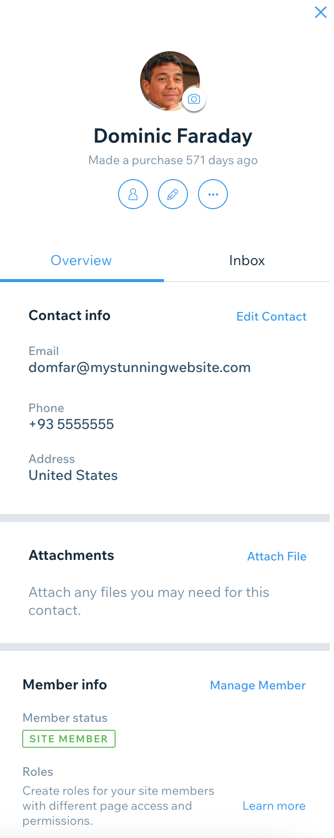
Más información sobre cómo editar los contactos.

